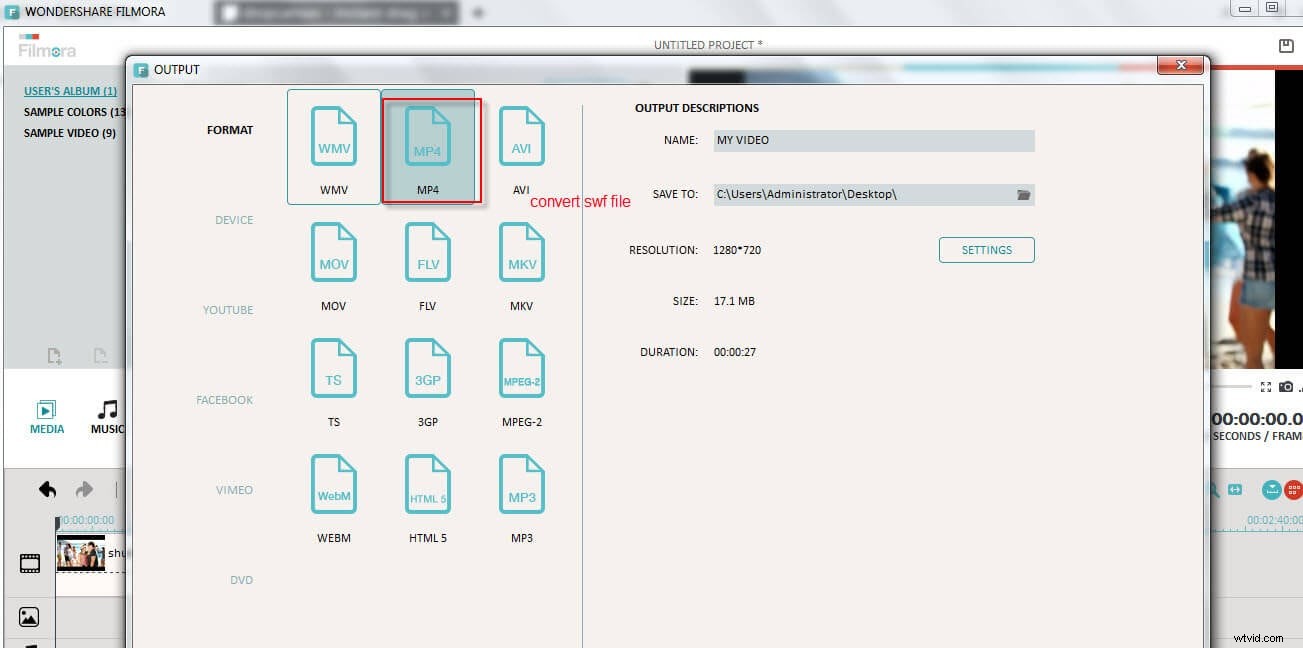Swf (shock wave flash) è il formato del software di progettazione di animazioni Adobe Flash di Adobe Company. È ampiamente utilizzato in tutti i tipi di siti Web e funziona bene su computer Windows PC e Mac purché si installi Adobe Flash Player.
Sebbene sia molto popolare su PC, gli utenti di dispositivi mobili e tablet potrebbero avere difficoltà a riprodurre .swf su telefoni cellulari e tablet perché la maggior parte dei telefoni cellulari e dei tablet non supporta Adobe Flash Player. Hai mai sperimentato la situazione in cui hai qualche file flash interessante che vuoi davvero condividere con i tuoi amici tramite telefoni cellulari e tablet?
Personalmente ho riscontrato questo problema prima. Per quanto ne so, ci sono pochi software supportati per modificare e convertire swf come Windows Movie Maker (Windows) e imovie (mac) che sono gratuiti non supportano swf, ma ho trovato alcuni software di editor video di terze parti che integrano questa caratteristica. Prenderò Wondershare Filmora (originariamente Wondershare Video Editor) che è uno dei software di editing video più popolari, ad esempio. Se stai usando un computer Mac, puoi usare Wondershare Filmora per Mac (originariamente Wondershare Video Editor per Mac). Questo software può aiutarti a modificare e convertire i file swf in video da riprodurre su telefoni cellulari e tablet. In questo modo, non è necessario decompilare il file flash e non è necessaria alcuna conoscenza swf professionale per modificarlo. Questo è un modo estremamente facile e regolare. Inoltre, puoi scaricare la versione di prova gratuita di 30 giorni per provarla ora!
Parte 1 Importa file swf
Avvia il software Wondershare Filmora e quindi fai clic sul pulsante 'importa', ti verrà chiesto di selezionare il file swf da importare e quindi puoi trascinarlo dalla libreria multimediale del software per aggiungerlo alla traccia video.
Un altro modo per importare swf è trascinarlo dalla cartella originale del tuo computer alla traccia video del software.
Nota:alcuni swf protetti da copyright potrebbero non essere supportati, assicurati che i tuoi swf non siano protetti da copyright.
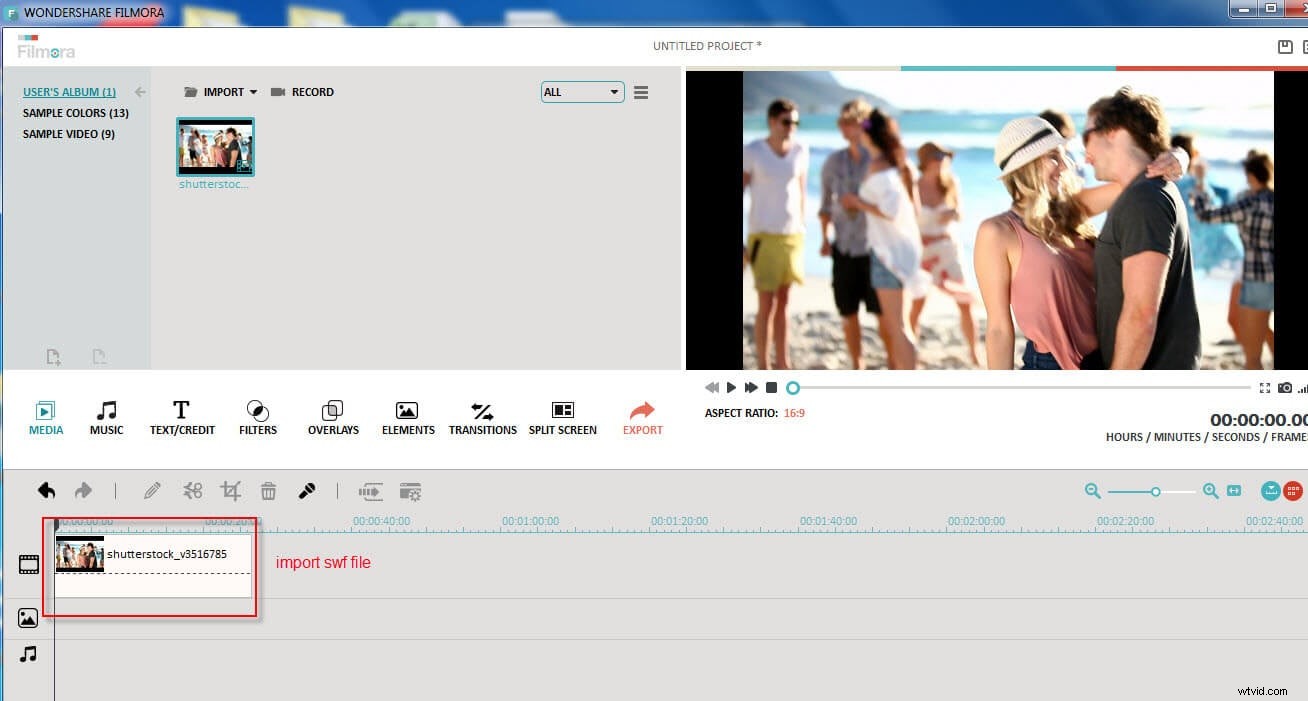
Parte 2Modifica il file swf prima della conversione (opzionale)
Tuttavia, questo non è un passaggio necessario, puoi saltare questo passaggio se non hai bisogno di modificare il tuo swf. Dalla mia esperienza, a volte abbiamo bisogno di modificare swf. Dati tutti i tipi di strumenti utili, perché non dedicare qualche minuto in più per migliorare il tuo file swf? Wondershare Filmora ti offre un modo molto intuitivo per modificare il tuo file swf, le funzioni più utilizzate sono il taglio del file swf, l'aggiunta di una musica di sottofondo e l'applicazione di filtri. Ti consiglierò di dedicare più tempo all'esplorazione del software in modo da ottenere il massimo dal software.
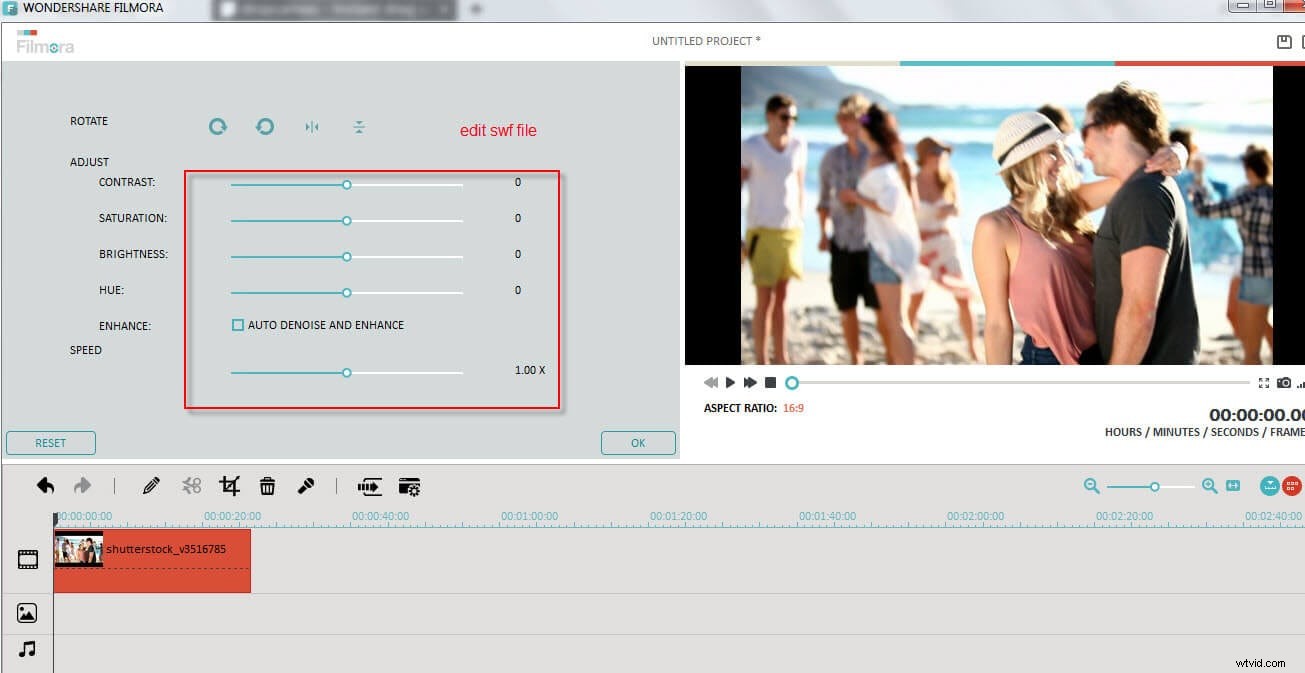
Parte 3Convertire il file swf in video
Dopo la modifica, puoi fare clic su "esporta", quindi fare clic su "formati" e scegliere un formato video standard che desideri convertire swf in video. Mp4 è consigliato in quanto supportato dalla maggior parte dei dispositivi mobili e tablet e ha una buona qualità rispetto ad altri formati.
Infine, dopo aver convertito il file swf, puoi trasferire i nuovi file video sui tuoi dispositivi mobili e riprodurli lì e mostrarli ai tuoi amici.
Invece di convertire il video in un formato salvato sul computer, Wondershare Filmora offre anche un'altra opzione per caricare il tuo video su siti Web social come Facebook, YouTube e video. Quindi puoi accedere a facebook/youtube e vimeo per riprodurre i video sui tuoi telefoni cellulari e tablet.